
时间:2024-03-12 19:55:36作者:来源:人气:我要评论(0)
内存是系统的基本属性之一,内存的使用情况直接影响到用户的操作体验,如果内存使用率很高,你的电脑大概率就会变得很卡。那么windows10如何查看内存使用情况呢?你先打开任务管理器,之后点击工具栏的进程就能看到内存的使用率,然后切换到性能选项卡之后,就能看到更为详细的内存使用情况。
windows10如何查看内存使用情况:
1、在Windows10的任务栏上点击鼠标右键。
2、弹出右键菜单后,点击菜单中的【任务管理器】。
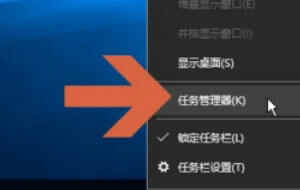
3、打开任务管理器后,通常应先显示【进程】选项卡。
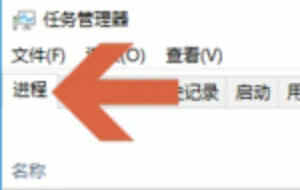
4、在图示的位置处可以查看电脑的内存使用率。
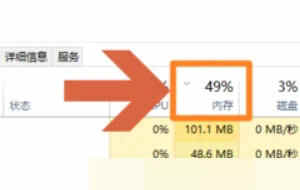
5、如果想了解更详细的内存使用情况,可点击打开【性能】选项卡。
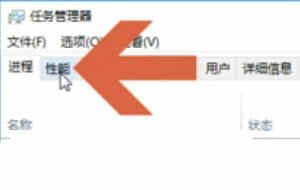
6、在性能选项卡左侧列表中的内存选项会显示内存大小和使用大小,点击该选项后在右可查看更详细的内存情况。
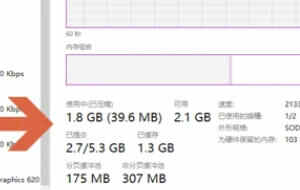
相关阅读 windows10事件管理器在哪 windows10事件管理器位置介绍 windows10更新遇到错误怎么办 windows10更新遇到错误解决方法 windows10恢复分区怎么删除 windows10恢复分区删除方法介绍 windows10蓝牙驱动怎么更新 windows10蓝牙驱动更新教程 windows10c盘扩展卷灰色怎么办 windows10c盘扩展卷灰色解决办法 windows10时间怎么显示秒 windows10时间显示秒数设置教程 windows10找不到打印机怎么办 windows10找不到打印机解决办法 家庭版windows10不支持远程桌面怎么解决 windows10清理垃圾命令是什么 windows10清理垃圾命令一览 windows10搜不到airpods怎么办 windows10搜不到airpods解决方法
热门文章
 win10双屏独立显示一个玩游戏,一个看视频方法
win10双屏独立显示一个玩游戏,一个看视频方法
 Win10电视直播软件推荐:Hello, TV使用教程技巧
Win10电视直播软件推荐:Hello, TV使用教程技巧
 win10packages文件夹可以删除吗 win10packages文件夹怎么删除
win10packages文件夹可以删除吗 win10packages文件夹怎么删除
 win10怎么设置系统默认编码为utf-8 win10设置系统默认编码为utf-8方法介绍
win10怎么设置系统默认编码为utf-8 win10设置系统默认编码为utf-8方法介绍
最新文章
人气排行